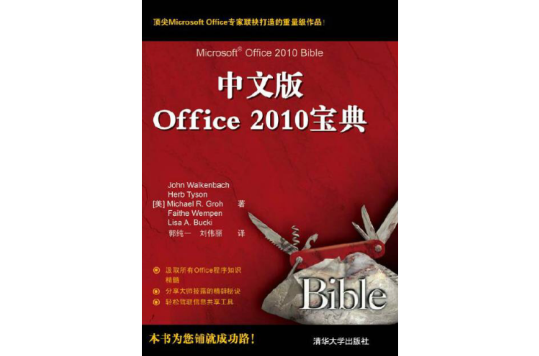《中文版Office 2010寶典 將 中文版Excel 2010寶典 、Word 2010 Bible 、PowerPoint 2010 Bible 和Access 2010 Bible的最精彩篇章完美結合在一起,是融匯了所有Office 2010應用程式的知識寶庫。
基本介紹
- 書名:中文版Office 2010寶典
- 作者:John Walkenbach,Herb Tyson,Michael R.Groh,Faithe Wempen,Lisa A. Bucki
- 譯者:郭純一,劉偉麗
- ISBN:9787302289616
- 定價:128元
- 出版社:清華大學出版社
- 出版時間:2012.09.01
圖書信息,內容簡介,前言,目錄,
圖書信息
作者:John Walkenbach,Herb Tyson,Michael R. Groh,Faithe Wempen,Lisa A. Bucki著 郭純一,劉偉麗 譯
定價:128元
印次:1-2
ISBN:9787302289616
出版日期:2012.09.01
印刷日期:2013.06.28
定價:128元
印次:1-2
ISBN:9787302289616
出版日期:2012.09.01
印刷日期:2013.06.28
內容簡介
《中文版Office 2010寶典 將 中文版Excel 2010寶典 、Word 2010 Bible 、PowerPoint 2010 Bible 和Access 2010 Bible的最精彩篇章完美結合在一起,是融匯了所有Office 2010應用程式的知識寶庫。本書全面透徹地介紹Office 2010,精細講解Office 2010中的重要工具,披露鮮為人知的訣竅和秘密,並呈現有關Publisher和Outlook的更多精彩內容。
在這本精品書籍的指導下,您將可以得心應手地駕馭Office2010,並將工作效率提升到全新的水平。
前言
本書分為幾個部分。基本上,每個部分都濃墨重彩地描述套件中的一種應用程式,所以如果您正在使用某個應用程式,可以直接閱讀相關的部分。
第I部分:Office的公共功能
第I部分的章節介紹了主要Office應用程式中的新用戶界面,以及如何執行基本操作,例如使用檔案。
第II部分:使用Word創建文檔
第II部分介紹了如何使用MicrosoftWord2010文字處理程式來創建基於文本的文檔,以及如何設定這些文檔的格式。除了學習如何設定字詞、段落和頁面的格式以外,您還將學習如何使用更高級的功能,例如表格和郵件合併以及新增的SmartArt圖形。您還將看到,文檔安全設定有助於保護信息。
第III部分:在Excel中處理數字
第III部分介紹了如何使用電子表格程式MicrosoftExcel2010來管理和計算數據。在了解了該程式中的新功能後,您將學習如何輸入信息、計算信息以及如何設定信息格式。您還將學習如何創建功能強大的圖表來描述數據,並使用數據條、迷你圖和條件格式來匯總這些數據。
第IV部分:使用PowerPoint交流和傳達信息
第IV部分介紹了如何使用MicrosoftPowerPoint2010演示文稿程式來傳達信息。這一部分解釋了如何向幻燈片添加信息、圖表、SmartArt圖形和圖片。您還將學習如何添加動畫和自動放映幻燈片,以及如何使用演示文稿進行實際講演。
第V部分:使用Outlook管理郵件、聯繫人和時間
第V部分講解了使用MicrosoftOutlook2010的基礎知識。在這一部分,您將學習如何設定電子郵件帳戶;如何撰寫、傳送和回復電子郵件;如何管理郵件和處理垃圾郵件與安全問題;以及如何管理聯繫人、約會和待辦事項列表。
第VI部分:使用Publisher設計出版物
第VI部分介紹了MicrosoftPublisher2010頁面布局和設計程式。您不僅將學到如何使用Publisher提供的靈活工具來創建精美的出版物,還將學習如何準備出版物以便進行專業列印。
第VII部分:使用Access和OneNote管理信息
目錄
第I部分Office的公共功能
第1章歡迎使用MicrosoftOffice2010 3
1.1Office應用程式簡介 3
1.1.1Word 4
1.1.2Excel 5
1.1.3Powerpoint 7
1.1.4Outlook 8
1.2其他Office應用程式 9
1.2.1Publisher 9
1.2.2Access 10
1.2.3OneNote 10
1.3啟動應用程式 11
1.4關閉應用程式 12
1.5查找檔案 13
1.6獲取幫助信息 14
1.6.1瀏覽幫助內容 14
1.6.2搜尋Office.com 15
1.7小結 15
第2章Office導航 17
2.1可發現性 18
2.2“面向結果”的用戶界面 19
2.3功能區及其他界面元素 21
2.3.1標題欄 22
2.3.2選項卡行 22
2.3.3快捷鍵提示 22
2.3.4功能區 23
2.3.5快速訪問工具列 24
2.3.6實時預覽 25
2.3.7庫 26
2.3.8浮動工具列 27
2.3.9快捷選單 28
2.3.10增強的螢幕提示 28
2.3.11對話框和啟動器 29
2.3.12任務窗格 30
2.3.13狀態欄 31
2.4打開Backstage視圖 31
2.5選項 33
2.5.1名稱的含義 33
2.5.2“高級”的判斷標準 34
2.6使用對話框 36
2.6.1導航對話框 36
2.6.2選項卡式對話框 36
2.7小結 38
第3章基本操作 39
3.1操作檔案 39
3.1.1Office2010中的檔案格式 40
3.1.2新建空白檔案 41
3.1.3使用文檔模板創建檔案 42
3.1.4保存和命名檔案 44
3.1.5打開檔案 46
3.1.6關閉檔案 46
3.2列印檔案 47
3.2.1基本預覽和列印 48
3.2.2設定頁面設計 48
3.2.3選擇列印設定並進行列印 50
3.3使用多個視窗 52
3.3.1切換到另一個檔案或應用程式視窗 52
3.3.2排列視窗 53
3.4移動和複製信息 54
3.4.1了解剪貼簿 54
3.4.2選擇信息 54
3.4.3複製 55
3.4.4剪下 56
3.4.5貼上 56
3.5查找和替換 58
3.6拼寫檢查 59
3.7自動更正、自動套用格式和操作 61
3.8樣式和實時預覽 62
3.9小結 63
第II部分使用Word創建文檔
第4章創建文檔 67
4.1創建空白檔案 67
4.1.1鍵入文字 67
4.1.2使用自動換行 68
4.1.3插入與改寫 68
4.1.4使用默認定位點 69
4.1.5創建新段落 69
4.2利用模板創建檔案 70
4.2.1了解模板 70
4.2.2利用模板創建檔案 71
4.2.3使用模板內容 71
4.3保存操作和檔案格式 72
4.3.1格式轉換 74
4.3.2保存並傳送 74
4.4與Word早期版本的兼容性 75
4.4.1是否轉換為.doc格式 76
4.4.2保存為.doc格式 77
4.4.3MicrosoftOffice兼容包 78
4.5.docx與.docm 78
4.6了解.docx 79
4.7導航提示與技巧 81
4.7.1單擊的技巧 81
4.7.2不常用的界面元素 82
4.7.3鍵盤 84
4.8視圖 86
4.8.1“草稿”視圖是新版本中的“標準視圖” 86
4.8.2頁面視圖 88
4.8.3閱讀版式視圖 88
4.8.4Web版式視圖 89
4.8.5大綱視圖 89
4.9小結 90
第5章格式基礎:字型/字元格式 91
5.1格式概述 91
5.2樣式與字元/字型格式 92
5.3字元格式 93
5.3.1格式設定技巧 94
5.3.2字型組 96
5.3.3“字型”對話框 101
5.3.4浮動工具列 102
5.3.5字元格式設定快捷鍵 102
5.4小結 103
第6章段落格式 105
6.1樣式與段落格式 105
6.2使用樣式的時機 106
6.3段落的含義 106
6.3.1段落格式屬性 107
6.3.2段落格式設定技巧 109
6.4結構性格式 109
6.4.1縮進 109
6.4.2對齊 111
6.4.3定位點 111
6.5段落裝飾 113
6.5.1編號/項目符號 113
6.5.2底紋 115
6.5.3框線和方框 116
6.6額外提示一:對不在表格中的段落進行排序 117
6.7額外提示二:輕鬆移動段落 117
6.8小結 117
第7章樣式 119
7.1“樣式”組 119
7.1.1使用樣式 121
7.1.2創建和修改樣式 122
7.1.3快速樣式集 124
7.2“樣式”任務窗格 127
7.2.1管理樣式 128
7.2.2樣式檢查器 130
7.3小結 131
第8章頁面設定與節 133
8.1頁面設定基礎知識 133
8.1.1節格式 134
8.1.2樣式、節格式和段落格式 136
8.1.3頁面設定選擇 137
8.1.4頁面布局設定 140
8.2頁面框線 142
8.3頁眉和頁腳層 142
8.4頁眉和頁腳的導航與設計 143
8.4.1編輯頁眉和頁腳區 143
8.4.2頁眉和頁腳樣式 144
8.4.3瀏覽節 144
8.4.4連結到前一條頁眉 145
8.4.5首頁不同 145
8.4.6奇偶頁不同 145
8.4.7顯示文檔文字 146
8.4.8紙張頁邊距 146
8.5在頁眉和頁腳中添加內容 146
8.6主題 149
8.6.1主題的含義 149
8.6.2使用內置主題 149
8.7小結 150
第9章表格和圖形 151
9.1快速入門 151
9.2表格基礎知識 152
9.2.1從頭開始插入表格 152
9.2.2基於現有數據插入表格 154
9.2.3處理表格 156
9.2.4表格屬性 158
9.3表格布局和設計 160
9.3.1修改表格布局 160
9.3.2表格中的數學計算 166
9.3.3修改表格設計 166
9.4插入來自檔案的圖片 170
9.5來自剪貼簿和Internet的圖片 173
9.6圖片操作基礎知識 174
9.6.1環繞 174
9.6.2拖動和微移圖片 176
9.6.3調整大小和裁剪 177
9.6.4調整 180
9.6.5安排圖片在頁面上的位置 180
9.7插入剪貼畫 181
9.8SmartArt 182
9.9小結 186
第10章數據文檔和郵件合併 187
10.1理解數據源 187
10.2選擇數據文檔類型 188
10.3附加數據源 190
10.4組合數據文檔 194
10.4.1合併域 194
10.4.2規則 197
10.4.3匹配域 198
10.4.4預覽結果 199
10.4.5查找收件人 199
10.4.6更新標籤 200
10.4.7突出顯示合併域 200
10.4.8自動檢查錯誤 200
10.4.9完成合併 201
10.5郵件合併任務窗格/嚮導 202
10.5.1第1步:選擇文檔類型 203
10.5.2第2步:正在啟動文檔 203
10.5.3第3步:選取收件人 204
10.5.4第4步:撰寫信函 204
10.5.5第5步:預覽信函 205
10.5.6第6步:完成合併 206
10.6小結 206
第11章安全性、修訂和批註 207
11.1保護類型 207
11.1.1限制許可權(信息許可權管理) 208
11.1.2數字簽名 211
11.1.3文檔檢查器 212
11.1.4格式和編輯限制 214
11.1.5打開密碼和修改密碼 216
11.2批註和修訂 218
11.2.1批註 218
11.2.2修訂 219
11.2.3顯示標記 221
11.2.4顯示以供審閱 221
11.2.5審閱窗格 222
11.3審閱批註和修訂 223
11.3.1接受和拒絕批註 223
11.3.2接受和拒絕修訂 223
11.4保護文檔以供審閱 223
11.5小結 224
第III部分在Excel中處理數字
第12章使用Excel工作表和工作簿 227
12.1Excel的用途 227
12.2Excel2010中的新增功能 228
12.3了解工作簿和工作表 229
12.4在工作表中導航 231
12.4.1使用鍵盤導航 231
12.4.2使用滑鼠導航 232
12.5Excel的功能區選項卡簡介 232
12.5.1功能區選項卡 233
12.5.2上下文選項卡 233
12.6創建第一個Excel工作表 234
12.6.1啟動工作表 234
12.6.2填入月份名稱 235
12.6.3輸入銷售數據 235
12.6.4設定數字格式 236
12.6.5創建美觀的工作表 236
12.6.6對值求和 237
12.6.7創建圖表 237
12.6.8列印工作表 237
12.6.9保存工作簿 239
12.7小結 239
第13章輸入和編輯工作表數據 241
13.1探討可用數據類型 241
13.1.1數字值簡介 241
13.1.2文本輸入簡介 242
13.1.3公式簡介 242
13.2在工作表中輸入文本和值 243
13.3在工作表中輸入日期和時間 244
13.3.1輸入日期值 244
13.3.2輸入時間值 244
13.4修改單元格內容 245
13.4.1清除單元格內容 245
13.4.2替換單元格內容 245
13.4.3編輯單元格內容 246
13.4.4一些方便的數據輸入技巧 247
13.5套用數字格式 252
13.5.1使用自動數字格式 253
13.5.2使用功能區設定數字格式 253
13.5.3使用快捷鍵設定數字格式 254
13.5.4使用“設定單元格格式”對話框設定數字格式 254
13.6小結 256
第14章基本的工作表和單元格區域操作 257
14.1Excel工作表基礎知識 257
14.1.1使用Excel視窗 257
14.1.2在工作簿中添加新的工作表 261
14.1.3刪除不再需要的工作表 261
14.1.4更改工作表的名稱 262
14.1.5更改表標籤的顏色 262
14.1.6重新排列工作表 262
14.1.7隱藏工作表和取消隱藏工作表 263
14.2控制工作表視圖 264
14.2.1放大或縮小工作表 264
14.2.2在多個視窗中查看同一個工作表 265
14.2.3並排比較工作表 266
14.2.4將工作表視窗拆分為幾個窗格 266
14.2.5通過凍結窗格保持標題可見 267
14.2.6使用監視視窗監視單元格 268
14.3操作行和列 269
14.3.1插入行和列 269
14.3.2刪除行和列 269
14.3.3隱藏行和列 270
14.3.4改變列寬和行高 270
14.4了解單元格和單元格區域 271
14.4.1選擇單元格區域 272
14.4.2選擇整行和整列 273
14.4.3選擇非連續單元格區域 273
14.4.4選擇多個工作表的單元格區域 274
14.4.5選擇特殊類型的單元格 275
14.4.6通過搜尋選擇單元格 276
14.5複製或移動單元格區域 276
14.5.1使用功能區命令複製 277
14.5.2使用快捷選單命令複製 278
14.5.3使用拖放方法來複製或移動 279
14.5.4複製到鄰近單元格 279
14.5.5將一個單元格區域複製到其他表 280
14.5.6使用Office剪貼簿進行貼上 280
14.5.7以特殊方式貼上 281
14.5.8使用“選擇性貼上”對話框 282
14.6通過名稱使用單元格區域 284
14.6.1在工作簿中創建區域名稱 285
14.6.2管理名稱 287
14.7為單元格添加批註 288
14.7.1設定批註格式 289
14.7.2進一步操作批註 289
14.8小結 290
第15章公式與函式 291
15.1公式基礎知識 291
15.1.1在公式中使用運算符 292
15.1.2公式中運算符的優先權 293
15.1.3在公式中使用函式 295
15.2在工作表中輸入公式 297
15.2.1手動輸入公式 298
15.2.2使用指向方法輸入公式 298
15.2.3將區域名稱貼上到公式中 299
15.2.4在公式中插入函式 299
15.2.5關於函式輸入的提示 301
15.3編輯公式 301
15.4在公式中使用單元格引用 302
15.4.1使用相對、絕對和混合引用 302
15.4.2更改引用類型 303
15.4.3引用工作表外的單元格 304
15.5在表格中使用公式 305
15.5.1匯總表格中的數據 305
15.5.2在表格中使用公式 306
15.5.3引用表格中的數據 307
15.6更正常見的公式錯誤 308
15.6.1處理循環引用 309
15.6.2指定計算公式的時間 310
15.7關於使用公式的提示 310
15.7.1不要直接使用數值 311
15.7.2將編輯欄用作計算器 311
15.7.3精確複製公式 311
15.7.4將公式轉換為數值 312
15.8小結 312
第16章使用日期和時間 313
16.1Excel中的日期和時間處理 313
16.1.1理解日期序列號 313
16.1.2輸入日期 314
16.1.3理解時間序列號 316
16.1.4輸入時間 317
16.1.5設定日期和時間格式 317
16.1.6關於日期的問題 318
16.2與日期相關的工作表函式 320
16.2.1顯示當前日期 321
16.2.2顯示任何日期 321
16.2.3生成日期序列 322
16.2.4將非日期字元串轉換為日期 323
16.2.5計算兩個日期之間的天數 323
16.2.6計算兩個日期之間的工作日數 323
16.2.7使用工作日推算日期 324
16.2.8計算兩個日期之間的年數 325
16.2.9計算一個人的年齡 325
16.2.10確定日期是一年中的第幾天 326
16.2.11確定日期是周幾 327
16.2.12確定最近一個周日的日期 327
16.2.13確定特定日期後一周中某一天第一次出現的日期 327
16.2.14確定某月中第n次出現一周中某一天的日期 328
16.2.15計算節日的日期 328
16.2.16確定一個月中最後一天的日期 330
16.2.17確定某一年是否為閏年 330
16.2.18確定一個日期所在的季度 331
16.3與時間相關的函式 331
16.3.1顯示當前時間 331
16.3.2顯示任意時間 332
16.3.3計算兩個時間之間的間隔 332
16.3.4對超過24小時的時間求和 333
16.3.5轉換軍事時間 335
16.3.6將小數小時、分鐘或秒鐘轉換為時間 335
16.3.7為時間增加小時、分鐘或秒鐘 336
16.3.8捨入時間值 336
16.3.9處理不代表一天中實際時間的時間值 336
16.4小結 337
第17章創建計數和求和公式 339
17.1對工作表單元格計數和求和 339
17.2基本計數公式 340
17.2.1計算單元格總數 341
17.2.2計算空單元格數 341
17.2.3計算非空單元格數 342
17.2.4計算數字單元格數 342
17.2.5計算文本單元格數 342
17.2.6計算非文本單元格數 342
17.2.7計算邏輯值數 343
17.2.8計算區域內錯誤值數 343
17.3高級計數公式 343
17.3.1使用COUNTIF函式計算單元格數 343
17.3.2基於多個條件計算單元格數 344
17.3.3計算出現頻率最高的項數 346
17.3.4計算特定文本出現的次數 347
17.3.5計算唯一值的數量 348
17.3.6創建頻率分布 349
17.4求和公式 353
17.4.1對單元格區域內的所有單元格求和 353
17.4.2計算累積和 354
17.4.3對最大的n個值求和 354
17.5使用單個條件的條件求和 355
17.5.1僅對負值求和 356
17.5.2基於不同的單元格區域對值求和 356
17.5.3基於文本比較求和 356
17.5.4基於日期比較求和 356
17.6使用多個條件的條件求和 357
17.6.1使用“與”條件 357
17.6.2使用“或”條件 358
17.6.3結合使用“與”和“或”條件 358
17.7小結 358
第18章圖表製作入門 359
18.1圖表的含義 359
18.2理解Excel如何處理圖表 360
18.2.1嵌入式圖表 361
18.2.2圖表工作表 361
18.3創建圖表 363
18.4創建和自定義圖表 363
18.4.1選擇數據 364
18.4.2選擇圖表類型 364
18.4.3嘗試不同的布局 364
18.4.4嘗試其他數據視圖 365
18.4.5嘗試其他圖表類型 366
18.4.6嘗試其他圖表樣式 367
18.5操作圖表 367
18.5.1調整圖表大小 368
18.5.2移動圖表 368
18.5.3複製圖表 368
18.5.4刪除圖表 368
18.5.5添加圖表元素 369
18.5.6移動和刪除圖表元素 369
18.5.7設定圖表元素的格式 369
18.5.8列印圖表 370
18.6了解圖表類型 370
18.7小結 372
第19章通過圖形呈現數據 373
19.1條件格式簡介 373
19.2指定條件格式 374
19.2.1可以套用的格式類型 375
19.2.2自定義規則 376
19.3使用圖形的條件格式 377
19.3.1使用數據條 377
19.3.2使用色階 379
19.3.3使用圖示集 379
19.4創建基於公式的規則 381
19.4.1相對引用與絕對引用 382
19.4.2條件格式公式示例 383
19.5使用條件格式 384
19.5.1管理規則 385
19.5.2複製包含條件格式的單元格 385
19.5.3刪除條件格式 385
19.5.4定位包含條件格式的單元格 386
19.6迷你圖簡介 386
19.6.1迷你圖的類型 386
19.6.2創建迷你圖 387
19.6.3自定義迷你圖 389
19.6.4指定日期坐標軸 391
19.6.5自動更新迷你圖 392
19.7小結 393
第IV部分使用PowerPoint交流
和傳達信息
第20章PowerPoint2010簡介 397
20.1PowerPoint2010的新增功能 397
20.1.1Backstage視圖 398
20.1.2更好地支持導入和編輯視頻 398
20.1.3輸出為視頻和DVD 399
20.1.4協作 399
20.1.5其他變化 399
20.2熟悉PowerPoint 400
20.3更改視圖 401
20.3.1普通視圖 402
20.3.2幻燈片瀏覽視圖 403
20.3.3幻燈片放映視圖 404
20.3.4備註頁視圖 404
20.4縮放 405
20.5啟用可選的顯示元素 406
20.5.1標尺 406
20.5.2格線線 407
20.5.3參考線 407
20.5.4顏色/灰度/黑白模式視圖 408
20.6打開新的顯示視窗 409
20.6.1排列視窗 409
20.6.2切換視窗 409
20.7小結 409
第21章創建演示文稿、幻燈片和文本 411
21.1開始創建新的演示文稿 411
21.1.1從頭創建演示文稿 412
21.1.2在模板或主題的基礎上開始創建演示文稿 412
21.1.3基於現有的演示文稿創建新演示文稿 414
21.1.4基於其他應用程式的內容創建新的演示文稿 415
21.2保存工作 415
21.2.1首次保存 415
21.2.2繼續保存 416
21.2.3更改驅動器和資料夾 417
21.2.4使用不同格式進行保存 420
21.2.5指定保存選項 424
21.3設定密碼保護文檔 425
21.4關閉和重新打開演示文稿 427
21.4.1關閉演示文稿 427
21.4.2打開演示文稿 427
21.4.3打開使用其他程式創建的檔案 429
21.4.4找到要打開的演示文稿檔案 430
21.5創建新幻燈片 430
21.5.1從“大綱”窗格創建新的幻燈片 431
21.5.2從“幻燈片”窗格創建幻燈片 431
21.5.3從“版式”創建幻燈片 431
21.5.4複製幻燈片 432
21.6插入來自外部源的內容 433
21.6.1從其他演示文稿複製幻燈片 433
21.6.2從“大綱”插入新幻燈片 434
21.6.3將Word文檔作為新演示文稿打開 436
21.6.4從網頁導入文本 437
21.7管理幻燈片 437
21.7.1選擇幻燈片 437
21.7.2刪除幻燈片 438
21.7.3撤消誤操作 439
21.7.4重新排列幻燈片 440
21.8使用內容占位符 440
21.8.1在占位符中插入內容 441
21.8.2占位符與手動插入的對象 441
21.9手動創建文本框 441
21.9.1使用手動文本框的時機 442
21.9.2手動創建文本框 443
21.10使用文本框 443
21.10.1選擇文本框 443
21.10.2調整文本框大小 444
21.10.3定位文本框 445
21.10.4更改文本框的“自動調整”行為 446
21.11小結 447
第22章使用版式、主題和母版 449
22.1了解版式和主題 449
22.1.1主題與模板 450
22.1.2主題的存儲位置 450
22.1.3主題、版式和“幻燈片母版”視圖 451
22.2更改幻燈片的版式 452
22.3套用主題 453
22.3.1套用“主題”庫中的主題 453
22.3.2套用主題或模板檔案中的主題 454
22.4更改顏色、字型和效果 455
22.4.1顏色占位符 455
22.4.2切換顏色主題 456
22.4.3字型占位符 456
22.4.4切換字型主題 457
22.4.5更改效果主題 457
22.5創建和管理自定義顏色和字型主題 458
22.5.1創建自定義顏色主題 459
22.5.2與其他人共享自定義顏色主題 459
22.5.3刪除自定義顏色主題 460
22.5.4創建自定義字型主題 460
22.5.5與他人共享自定義字型主題 461
22.5.6刪除自定義字型主題 461
22.6更改背景 461
22.6.1套用背景樣式 462
22.6.2套用背景填充 463
22.6.3使用背景圖形 463
22.7使用占位符 465
22.7.1設定占位符格式 465
22.7.2移動、刪除或恢復占位符 466
22.7.3在幻燈片上顯示日期、編號和頁腳 466
22.8自定義和創建版式 468
22.8.1內容占位符 468
22.8.2添加自定義占位符 469
22.8.3刪除和恢復自定義占位符 470
22.8.4在版式中覆蓋幻燈片母版格式 470
22.8.5創建新版式 471
22.8.6重命名版式 471
22.8.7複製和刪除版式 471
22.8.8在幻燈片母版之間複製版式 472
22.9管理幻燈片母版 472
22.9.1創建和刪除幻燈片母版 472
22.9.2重命名幻燈片母版 473
22.9.3保留幻燈片母版 473
22.10管理主題 474
22.10.1創建新的主題 474
22.10.2重命名主題 475
22.10.3刪除主題 475
22.10.4從其他演示文稿複製主題 475
22.11小結 476
第23章使用表格和圖表 477
23.1創建新的表格 477
23.1.1使用“插入表格”對話框創建表格 478
23.1.2使用“表格”按鈕創建表格 478
23.1.3繪製表格 479
23.2在表格中移動 480
23.3選擇行、列和單元格 481
23.4編輯表格結構 482
23.4.1調整整個表格的大小 482
23.4.2插入或刪除行和列 483
23.4.3合併和拆分單元格 483
23.5套用表格樣式 484
23.6設定表格單元格格式 485
23.6.1更改行高和列寬 485
23.6.2表格邊距和對齊 486
23.6.3套用框線 486
23.6.4套用填充 487
23.6.5對表格套用陰影 491
23.6.6對表格套用三維效果 492
23.6.7更改文本對齊方式 492
23.6.8更改文字方向 493
23.7圖表簡介 493
23.7.1圖表部件 493
23.7.2PowerPoint2010與遺留圖表 494
23.8啟動新圖表 495
23.9使用圖表數據 497
23.9.1按行與按列進行繪製 497
23.9.2重新定義數據區域 498
23.10圖表類型和圖表布局預設 500
23.11使用標籤 500
23.11.1使用圖表標題 502
23.11.2使用坐標軸標題 502
23.11.3使用圖例 503
23.11.4添加數據標籤 504
23.11.5添加模擬運算表 505
23.12控制坐標軸 506
23.12.1使用坐標軸預設 506
23.12.2設定坐標軸刻度選項 506
23.12.3設定數字格式 508
23.13設定圖表格式 509
23.13.1手動清除套用的格式 509
23.13.2設定標題和標籤格式 510
23.13.3套用圖表樣式 510
23.13.4設定圖表區格式 511
23.13.5設定圖例格式 511
23.13.6設定格線線和背景牆格式 511
23.13.7設定數據系列格式 512
23.14旋轉三維圖表 513
23.15小結 513
第24章使用SmartArt圖形、剪貼畫和圖片 515
24.1了解SmartArt類型及其用法 516
24.1.1列表 516
24.1.2流程 517
24.1.3循環 517
24.1.4層次結構 517
24.1.5關係 518
24.1.6矩陣 518
24.1.7稜錐圖 518
24.1.8圖片 519
24.2插入圖形 519
24.3編輯SmartArt文本 520
24.4修改SmartArt結構 521
24.4.1插入和刪除形狀 521
24.4.2添加項目符號 521
24.4.3升級和降級文本 522
24.4.4更改流向 522
24.4.5重新排列形狀的順序 522
24.4.6重新定位形狀 523
24.4.7重設圖形 523
24.4.8更改為不同的圖形布局 523
24.5修改層次結構圖結構 523
24.5.1插入和刪除形狀 524
24.5.2更改組織中的人員級別 525
24.5.3控制下屬布局選項 525
24.6設定圖形格式 526
24.6.1套用SmartArt樣式 526
24.6.2更改SmartArt顏色 527
24.6.3手動對單獨形狀套用顏色和效果 528
24.6.4手動設定圖形文本的格式 528
24.6.5放大或縮小形狀 528
24.6.6調整整個SmartArt圖形對象的大小 529
24.6.7在二維視圖中編輯 529
24.6.8更改圖形中使用的形狀 529
24.7將SmartArt圖形另外儲存為圖片 530
24.8選擇合適的剪貼畫 530
24.9剪輯管理器簡介 531
24.10在幻燈片中插入剪貼畫 531
24.11剪貼畫搜尋方法 533
24.11.1使用多個關鍵字 533
24.11.2指定要搜尋的媒體檔案類型 533
24.12使用找到的剪貼畫 533
24.13使用剪貼畫收藏集 535
24.13.1打開和瀏覽剪輯管理器 535
24.13.2使用剪輯管理器插入剪貼畫 536
24.13.3創建和刪除資料夾 536
24.13.4在收藏集之間移動剪貼畫 537
24.13.5分類剪貼畫 537
24.13.6從“剪輯管理器”中刪除剪貼畫 539
24.13.7使剪貼畫在脫機時可用 539
24.13.8在Office.com上瀏覽更多剪貼畫 539
24.14了解光柵圖 541
24.14.1解析度 542
24.14.2顏色深度 544
24.14.3檔案格式 545
24.15將圖像檔案導入PowerPoint 546
24.15.1連結到圖形檔案 547
24.15.2從掃瞄器獲取圖像 548
24.15.3從數位相機獲取圖像 549
24.15.4捕捉和插入螢幕截圖 550
24.16調整照片大小和裁剪照片 551
24.16.1調整照片大小 552
24.16.2裁剪照片 553
24.16.3重設照片 556
24.17壓縮圖像 556
24.17.1在PowerPoint中降低解析度和壓縮圖像 556
24.17.2使用第三方工具降低解析度 557
24.18小結 557
第25章創建動畫效果、切換和支持材料 559
25.1了解動畫和切換 559
25.2指定幻燈片的切換方式 560
25.2.1設定切換效果與換片時間 560
25.2.2切換聲音 562
25.2.3排練和錄製換片時間 563
25.3為幻燈片內容創建動畫效果 564
25.3.1了解動畫 564
25.3.2選擇動畫效果 565
25.3.3為圖表部件創建動畫 566
25.4使用講義的時機和方式 569
25.5創建講義 570
25.5.1選擇布局 570
25.5.2列印講義 571
25.5.3設定特定於印表機的選項 573
25.5.4使用講義母版 574
25.5.5設定每頁幻燈片數 575
25.5.6使用和定位占位符 575
25.5.7設定講義和幻燈片方向 576
25.5.8設定講義格式 577
25.6創建演講者備註 578
25.6.1鍵入演講者備註 578
25.6.2更改備註頁布局 579
25.6.3列印備註頁 580
25.7列印大綱 580
25.8列印幻燈片 580
25.9小結 581
第26章準備演示文稿和現場進行演示 583
26.1開始和結束放映 583
26.2使用螢幕上的放映控制項 584
26.2.1切換幻燈片 585
26.2.2跳轉到特定幻燈片 586
26.2.3清空螢幕 587
26.3使用螢幕繪圖筆 587
26.4隱藏幻燈片以備用 589
26.4.1隱藏和取消隱藏幻燈片 589
26.4.2在演示期間顯示隱藏的幻燈片 590
26.5使用自定義放映 590
26.5.1使用自定義放映的理由 592
26.5.2創建自定義放映 592
26.5.3編輯自定義放映 593
26.5.4複製自定義放映 594
26.5.5刪除自定義放映 594
26.5.6顯示自定義放映 594
26.5.7將自定義放映用作主演示文稿 597
26.6在不同的計算機上演示 597
26.6.1將演示文稿複製到CD 598
26.6.2製作包含多個演示文稿檔案的CD 599
26.6.3設定複製選項 600
26.6.4將演示文稿複製到其他位置 601
26.7使用視聽設備 601
26.7.1使用兩個螢幕進行演示 602
26.7.2配置顯示硬體以使用多個螢幕進行查看 602
26.7.3針對兩個螢幕設定演示文稿 604
26.7.4使用演示者視圖進行雙螢幕演示 604
26.8小結 605
第V部分使用Outlook管理郵件
聯繫人和時間
第27章電子郵件基礎 609
27.1設定電子郵件帳戶 609
27.1.1自動設定電子郵件帳戶 610
27.1.2手動設定電子郵件帳戶(POP和IMAP) 611
27.1.3手動設定電子郵件帳戶(ExchangeServer) 615
27.1.4手動設定電子郵件帳戶(Web) 617
27.2更改帳戶設定 617
27.3使用Outlook配置檔案 618
27.3.1理解配置檔案 618
27.3.2創建新的配置檔案 619
27.3.3切換配置檔案 619
27.4撰寫和傳送郵件 620
27.4.1快速撰寫和傳送 620
27.4.2郵件地址選項 621
27.4.3更改答覆地址 621
27.4.4手動輸入收件人 621
27.4.5利用“聯繫人”(“通訊簿”)輸入收件人 622
27.4.6傳送附屬檔案 623
27.5閱讀和答覆郵件 624
27.5.1閱讀郵件 625
27.5.2答覆和轉發郵件 627
27.5.3處理收到的附屬檔案 627
27.6理解收件箱顯示 629
27.7理解檔案和資料夾 630
27.8Outlook數據檔案 630
27.9使用Outlook資料夾 631
27.9.1Outlook的默認資料夾 631
27.9.2創建新的電子郵件資料夾 632
27.9.3創建新的非電子郵件資料夾 633
27.9.4按組組織資料夾 634
27.9.5使用資料夾、組和項目 635
27.10刪除項目和使用“已刪除郵件”資料夾 636
27.11為單獨的電子郵件設定選項 637
27.11.1更改傳送帳戶 637
27.11.2保存已傳送郵件 638
27.11.3隨郵件傳送項目 638
27.11.4設定郵件重要性和敏感度 640
27.11.5設定郵件限制 640
27.11.6向郵件添加後續標誌 641
27.11.7給郵件分類 642
27.11.8請求送達回執和已讀回執 642
27.11.9延遲傳遞和設定郵件過期日期 643
27.12設定全局電子郵件選項 644
27.13小結 645
第28章處理和保護電子郵件 647
28.1了解垃圾郵件篩選 648
28.2設定垃圾郵件選項 648
28.3阻止和允許特定地址 649
28.3.1定義安全發件人 649
28.3.2阻止/允許單個發件人 650
28.3.3定義安全收件人 651
28.3.4定義阻止發件人 651
28.3.5國際垃圾郵件選項 651
28.4電子郵件規則基礎知識 652
28.5創建新規則 652
28.5.1選擇規則模板 653
28.5.2編輯規則說明 653
28.5.3完成規則 654
28.5.4從空白模板創建規則 654
28.6一些規則示例 655
28.6.1規則示例1 655
28.6.2規則示例2 657
28.6.3規則示例3 658
28.7管理規則 658
28.8防範病毒 659
28.9處理附屬檔案 660
28.9.1自動阻止的附屬檔案 660
28.9.2其他附屬檔案類型 661
28.9.3傳送自動阻止的檔案類型 662
28.10宏安全性 662
28.11使用證書和數字簽名 663
28.11.1獲取數字標識 664
28.11.2導入/導出數字標識 664
28.11.3接收帶有數字簽名的郵件 666
28.11.4獲取他人的公鑰 666
28.11.5加密郵件和向郵件添加數字簽名 667
28.11.6加密郵件 667
28.11.7向郵件添加數字簽名 668
28.12HTML郵件威脅 669
28.13小結 670
第29章使用聯繫人 671
29.1了解Outlook聯繫人 671
29.2“聯繫人”視窗 672
29.2.1添加新的聯繫人組 673
29.2.2自定義“聯繫人”視圖 674
29.2.3查找聯繫人 675
29.3添加聯繫人 676
29.3.1手動添加聯繫人 676
29.3.2從收到的郵件添加聯繫人 677
29.3.3從Outlook聯繫人添加聯繫人 677
29.4向聯繫人或聯繫人組傳送電子郵件 678
29.5關於聯繫人的更多內容 679
29.5.1聯繫人視窗 679
29.5.2其他聯繫人顯示方式 681
29.5.3編輯名片 683
29.5.4撥打電話 684
29.5.5通過電子郵件傳送聯繫人信息 685
29.5.6其他聯繫人動作 685
29.6使用聯繫人執行郵件合併 687
29.7使用多個通訊簿 688
29.8設定聯繫人選項 688
29.9小結 689
第30章使用約會和任務 691
30.1了解Outlook日曆 691
30.2使用日曆 692
30.2.1使用日曆視圖 693
30.2.2使用約會的待辦事項欄 695
30.3使用約會 696
30.3.1創建簡單的約會 696
30.3.2編輯和刪除約會 698
30.3.3約會選項 699
30.4搜尋日曆 704
30.5設定日曆選項 706
30.6理解任務 707
30.7使用“任務”功能 707
30.8創建新任務 709
30.8.1輸入任務的詳細信息 710
30.8.2分配任務 710
30.8.3指定任務的重複周期 711
30.9使用已分配的任務 712
30.9.1接收任務分配 712
30.9.2任務狀態報告 713
30.9.3手動傳送狀態報告 714
30.10查看任務的其他方法 714
30.10.1在待辦事項欄中查看任務 714
30.10.2在“日曆”視圖中查看任務 715
30.11設定任務選項 715
30.12小結 716
第VI部分使用publisher
設計出版物
第31章Publisher簡介 719
31.1Publisher工作區 719
31.2使用模板創建出版物 722
31.3使用文本 724
31.3.1在占位符中鍵入文本 724
31.3.2創建占位符和添加文本 724
31.3.3插入文本檔案 725
31.3.4調整大小、自動排列和連結文本框 727
31.3.5設定文本格式 728
31.3.6“度量”任務窗格 730
31.4操作圖形 730
31.4.1插入圖片檔案 730
31.4.2插入“剪貼畫”圖像 731
31.4.3更改占位符圖片 732
31.4.4設定圖片格式 732
31.4.5繪製線條和形狀 733
31.5使用表格 733
31.5.1輸入和編輯表格數據 734
31.5.2使用表格格式 735
31.6小結 735
第32章使用Publisher設計精美的出版物 737
32.1添加特殊效果 737
32.1.1藝術型框線 738
32.1.2首字下沉 739
32.1.3藝術字 741
32.1.4文本效果和版式工具 742
32.2使用構建基塊 742
32.3更新出版物 743
32.3.1更改背景 743
32.3.2更改頁面設定 744
32.3.3更改顏色 744
32.4微調對象 745
32.4.1對齊對象 745
32.4.2組合對象 746
32.4.3文字環繞和斷字 747
32.5處理頁面 747
32.5.1添加頁面 748
32.5.2設定頁碼 749
32.6檢查和列印 749
32.6.1使用“檢查設計方案” 749
32.6.2列印 750
32.7準備外部列印 750
32.8小結 751
第VII部分使用Access和
OneNote管理信息
第33章資料庫開發簡介 755
33.1Access資料庫術語 756
33.1.1資料庫 756
33.1.2表 757
33.1.3記錄和欄位 758
33.1.4值 759
33.2關係資料庫 759
33.3Access資料庫對象和視圖 760
33.3.1數據表 760
33.3.2查詢 760
33.3.3數據輸入和顯示窗體 761
33.3.4報表 762
33.3.5資料庫對象 762
33.4五步設計方法 762
33.4.1步驟1:整體設計——從理論到實際 763
33.4.2步驟2:報表設計 763
33.4.3步驟3:數據設計 765
33.4.4步驟4:表設計 767
33.4.5步驟5:窗體設計 769
33.5小結 769
第34章創建Access表 771
34.1開始使用Access 771
34.1.1“模板”部分 772
34.1.2OfficeBackstage視圖 772
34.2創建資料庫 773
34.3Access2010環境 776
34.3.1導航窗格 776
34.3.2功能區 778
34.3.3Access環境的其他相關功能 778
34.4創建新表 780
34.4.1命名約定的重要性 780
34.4.2表設計過程 781
34.4.3向資料庫添加新表 782
34.4.4使用“表格工具”|“設計”選項卡 784
34.4.5操作欄位 786
34.5創建表 792
34.5.1使用自動編號欄位 792
34.5.2完成tblCustomers 792
34.6設定主鍵 793
34.6.1選擇主鍵 793
34.6.2創建主鍵 794
34.6.3創建複合主鍵 794
34.7建立Access表的索引 794
34.7.1索引的重要性 795
34.7.2多欄位索引 796
34.7.3為表建立索引的時機 797
34.8列印表設計 798
34.9保存完成的表 799
34.10操作表 799
34.10.1重命名表 799
34.10.2刪除表 799
34.10.3複製資料庫中的表 800
34.10.4將表複製到另一個資料庫 800
34.11向資料庫表添加記錄 801
34.11.1打開數據表 801
34.11.2在數據表中移動 801
34.11.3使用導航按鈕 802
34.11.4輸入新數據 802
34.11.5保存記錄 804
34.11.6自動數據類型驗證 804
34.12在數據表中導航記錄 805
34.12.1在記錄之間移動 805
34.12.2查找特定值 806
34.13更改數據表中的值 807
34.13.1手動替換已有值 807
34.13.2不可編輯的欄位 808
34.14小結 809
第35章使用基本Access窗體創建和輸入數據 811
35.1添加窗體 811
35.1.1創建新窗體 813
35.1.2特殊類型的窗體 815
35.1.3調整窗體區域的大小 819
35.1.4保存窗體 820
35.2使用控制項 820
35.2.1不同控制項類型 820
35.2.2添加控制項 822
35.3選擇和取消選擇控制項 825
35.3.1選擇單個控制項 826
35.3.2選擇多個控制項 826
35.3.3取消選擇控制項 827
35.4操作控制項 827
35.4.1調整控制項的大小 827
35.4.2自動調整控制項大小 828
35.4.3移動控制項 828
35.4.4對齊控制項 829
35.4.5修改控制項的外觀 830
35.4.6組合控制項 831
35.4.7為控制項附加和重新附加一個標籤 832
35.4.8更改控制項類型 832
35.4.9複製控制項 833
35.4.10刪除控制項 833
35.5了解屬性 833
35.5.1顯示“屬性表” 834
35.5.2熟悉“屬性表” 835
35.5.3更改控制項的屬性設定 835
35.5.4為控制項標籤及其標題指定名稱 836
35.6在窗體視圖中輸入記錄 837
35.6.1窗體視圖功能區的外觀 838
35.6.2在欄位之間導航 839
35.6.3在窗體中的記錄之間移動 840
35.7更改窗體中的值 840
35.7.1不能編輯的控制項 841
35.7.2處理圖片和OLE對象 841
35.7.3在備註欄位中輸入數據 842
35.7.4在日期欄位中輸入數據 843
35.7.5使用選項組 843
35.7.6使用組合框和列表框 844
35.7.7切換到“數據表視圖” 845
35.7.8保存記錄 845
35.8列印窗體 845
35.9小結 846
第36章使用查詢選擇數據 847
36.1了解查詢 848
36.1.1查詢的含義 848
36.1.2查詢類型 850
36.1.3查詢的功能 851
36.1.4查詢返回的結果 852
36.2創建查詢 852
36.3添加欄位 854
36.3.1添加單個欄位 855
36.3.2添加多個欄位 855
36.4顯示記錄集 857
36.5使用欄位 857
36.5.1在QBE格線中選擇欄位 857
36.5.2更改欄位順序 858
36.5.3調整QBE格線中列的大小 859
36.5.4刪除欄位 859
36.5.5插入欄位 859
36.5.6為欄位名提供別名 860
36.5.7顯示欄位 860
36.6更改排序順序 862
36.7隻顯示選定的記錄 863
36.7.1理解選擇條件 863
36.7.2輸入簡單字元串條件 864
36.7.3輸入其他簡單條件 865
36.8列印查詢的記錄集 866
36.9保存查詢 866
36.10向查詢添加多個表 866
36.11使用“表”窗格 868
36.11.1連線線 868
36.11.2操作“欄位列表”視窗 868
36.11.3移動表 868
36.11.4刪除表 869
36.11.5添加多個表 869
36.11.6查看錶名稱 869
36.11.7添加多個欄位 870
36.12理解多表查詢限制 870
36.13小結 872
第37章使用Access報表呈現數據 873
37.1報表簡介 873
37.1.1不同的報表類型 873
37.1.2區分報表和窗體 876
37.2完整地創建一個報表 876
37.2.1定義報表布局 876
37.2.2組裝數據 877
37.2.3使用“報表嚮導”創建報表 877
37.2.4列印報表 886
37.2.5保存報表 886
37.3小結 887
第38章使用OneNote管理信息 889
38.1需要OneNote的人群及原因 889
38.2OneNote概覽 890
38.3創建筆記本 891
38.4創建分區 892
38.5創建頁 893
38.6插入筆記 894
38.6.1普通筆記 894
38.6.2帶標記的筆記 895
38.6.3額外的書寫空間 896
38.6.4設定信息格式 896
38.7插入Outlook任務 896
38.8插入圖片或檔案 897
38.9插入螢幕剪輯 898
38.10在頁面中撰寫內容 899
38.11使用連結筆記記錄 900
38.12組織、查找和共享 901
38.12.1重新組織 901
38.12.2查看帶標記的筆記 902
38.12.3搜尋筆記 903
38.12.4另外儲存筆記信息供其他用戶使用 903
38.13小結 904
第VIII部分共享與協作
第39章SharePoint和SkyDrive 909
39.1工作區管理功能的位置 910
39.2訪問SharePointServer 910
39.2.1結合使用Office2010和SharePoint2010 912
39.2.2在Backstage視圖中使用“保存到SharePoint” 912
39.2.3共同創作 913
39.2.4共同創作指示器 914
39.3保存到Web(SkyDrive) 915
39.3.1創建一個SkyDrive帳戶 915
39.3.2訪問SkyDrive文檔 916
39.4小結 918
第40章SharePointWorkspace 919
40.1哪些人需要SharePointWorkspace2010 920
40.2Groove工作區與SharePoint工作區 921
40.3使用SharePointWorkspace2010客戶端 921
40.3.1刪除帳戶 922
40.3.2SharePointWorkspace2010的界面 922
40.4SharePoint工作區 923
40.5Groove工作區 925
40.5.1工作區 926
40.5.2傳送工作區邀請 927
40.5.3取消待定邀請 928
40.5.4接受工作區邀請 928
40.5.5使用Groove文檔 929
40.6已分享檔案夾 929
40.7小結 930
第41章與其他Office應用程式集成 931
41.1OneNote 931
41.1.1從Word列印到OneNote 932
41.1.2從OneNote傳送到Word 932
41.2Excel 932
41.2.1在Word中使用Excel內容 933
41.2.2在Excel中使用Word內容 938
41.3PowerPoint 939
41.3.1將Word轉換為PowerPoint演示文稿 940
41.3.2將PowerPoint演示文稿轉換為Word文檔 940
41.4Outlook 941
41.5小結 942